วิธีเปิดใช้งาน Dynamics CRM ใน Cortana ใน Windows 10:- หนึ่งในคุณสมบัติที่โดดเด่นของ Windows 10 คือ Cortana. เธอเป็นผู้ช่วยส่วนตัวของ Microsoft Cortana สามารถตั้งค่าการเตือน ดึงข้อมูลโดยใช้ Bing และทำมากขึ้น! แต่ใครจะรู้เกี่ยวกับ Dynamics CRM ที่ Cortana นำเสนอ แพ็คเกจซอฟต์แวร์การจัดการลูกค้าสัมพันธ์โดย Microsoft เรียกว่า Dynamics CRM Microsoft เปิดตัว Dynamics CRM ในปี 2546 ภายในปี 2011 Chrome และ Firefox ได้รับการสนับสนุนอย่างเต็มที่ Microsoft เชื่อว่า Dynamics CRM ช่วยให้บริษัทต่างๆ สามารถสร้างความสัมพันธ์ที่แน่นแฟ้นกับลูกค้าได้ Dynamics CRM มีความยืดหยุ่นในการใช้งาน ด้วยเหตุนี้จึงสามารถปรับแต่งได้ตามความต้องการของลูกค้า เป็นที่เดียวสำหรับเก็บรายละเอียดลูกค้า อีเมล ตารางนัดหมาย ฯลฯ CRM ทำให้องค์กรมีประสิทธิภาพ เนื่องจากซอฟต์แวร์มีการใช้งานมาเป็นเวลานาน จึงง่ายต่อการจัดการ จำนวนลูกค้าทะลุ 40,000 รายภายในสิ้นปี 2558 ตัวเลขนี้น่าจะเพิ่มขึ้น นี่ไม่ใช่ส่วนที่ดีที่สุดด้วยซ้ำ ส่วนที่ดีที่สุดคือใน Windows 10 ทั้งหมดนี้ทำให้ Cortana ง่ายขึ้น โพสต์นี้เกี่ยวกับการเปิดใช้งาน Dynamics ใน Cortana อ่านต่อ!
ดูสิ่งนี้ด้วย :วิธีปิดการใช้งาน Cortana ใน windows 10
- เปิด Cortana คลิกที่ไอคอนแฮมเบอร์เกอร์ ไอคอนแฮมเบอร์เกอร์เป็นไอคอนที่มีเส้นแนวนอนสามเส้น
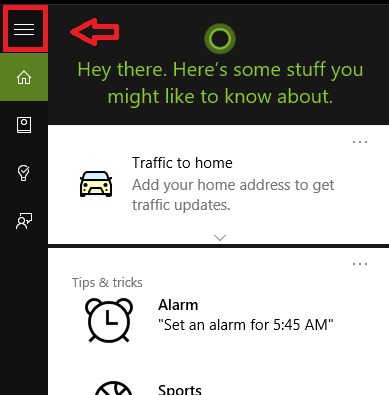
- ตัวเลือกบางอย่างจะปรากฏขึ้น เลือกอันที่เขียนว่า สมุดบันทึก. คุณสามารถเก็บข้อมูลเกี่ยวกับตัวคุณไว้ในสมุดบันทึก ด้วยวิธีนี้ Cortana จะรู้จักคุณมากขึ้น การใช้รายละเอียดเหล่านี้ Cortana ให้ความช่วยเหลือส่วนบุคคลแก่คุณ
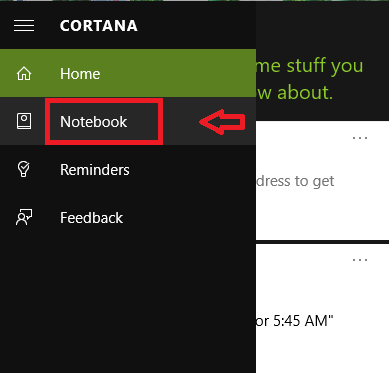
- อีกครั้ง ตัวเลือกบางอย่างจะปรากฏขึ้น คลิกที่ บัญชีที่เชื่อมต่อ.
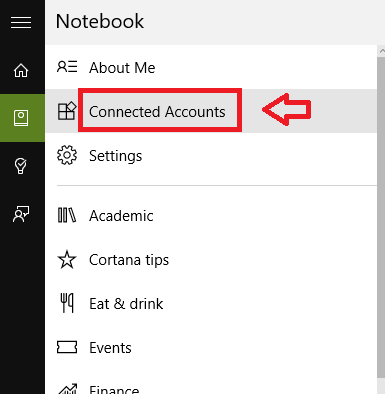
- เพิ่มเติม คลิก Dynamics CRM.
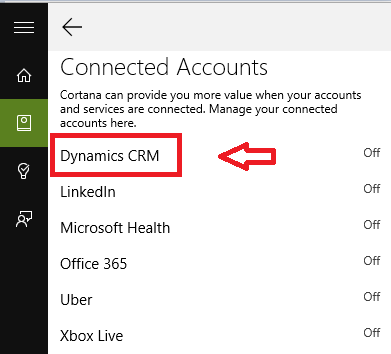
- คำอธิบายเกี่ยวกับ Dynamics CRM จะปรากฏขึ้น ตามมาด้วย a เชื่อมต่อ ปุ่ม. คลิกที่มัน
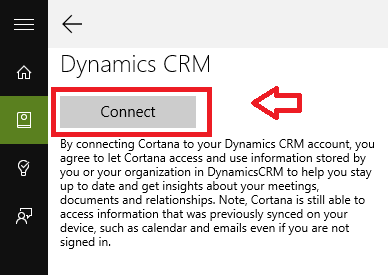
- หน้าต่างใหม่จะเปิดขึ้น ป้อนข้อมูลประจำตัวและคลิกที่ เชื่อมต่อ.
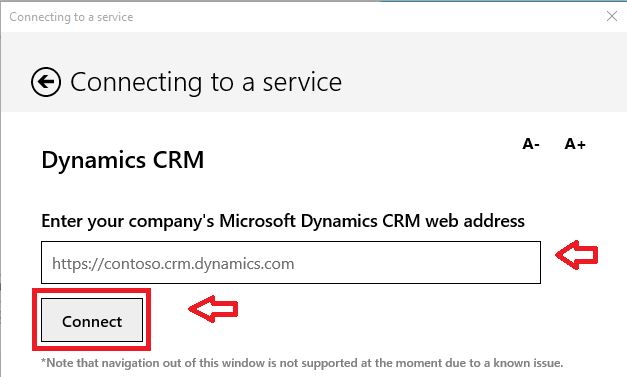
Dynamics CRM เป็นคุณสมบัติที่ดีที่สุดของ CRM ที่ดีที่สุดจาก Microsoft คุณกำลังมองหาเหตุผลเพิ่มเติมหรือไม่? คุณจะพบกรณีเชิงบวกมากมายเมื่อคุณเริ่มใช้งาน ลองใช้ตัวเลือกนี้หากคุณเป็นเจ้าของบัญชี Dynamics CRM สร้างความสนุกสนานให้กับลูกค้าของคุณ!


